مقدمة
سؤال شائع بين مستخدمي الآيفون هو ما إذا كان بإمكانهم استخدام وظيفة “Control F” بشكل مشابه لأجهزة الكمبيوتر للبحث عن النص بسرعة. نظرًا لأهمية البحث في العثور على المعلومات بسرعة، فمن الضروري استكشاف البدائل والوظائف التي توفرها أجهزة iOS. في حين أن اختصار Control F التقليدي على أجهزة الكمبيوتر غير متاح على الآيفون، فقد طورت Apple أدوات متعددة الاستخدامات لتنفيذ عمليات بحث مماثلة. سيوجهك هذا الدليل الشامل خلال الخطوات اللازمة لإجراء عمليات بحث نصية في Safari، واستكشاف التطبيقات المحلية على الآيفون مثل Notes وMessages، واستخدام التطبيقات التابعة لجهات خارجية لتعزيز قدرات البحث في جهازك. إتقان هذه الخيارات يمكن أن يعزز بشكل كبير من كفاءتك عند استخدام الآيفون الخاص بك.
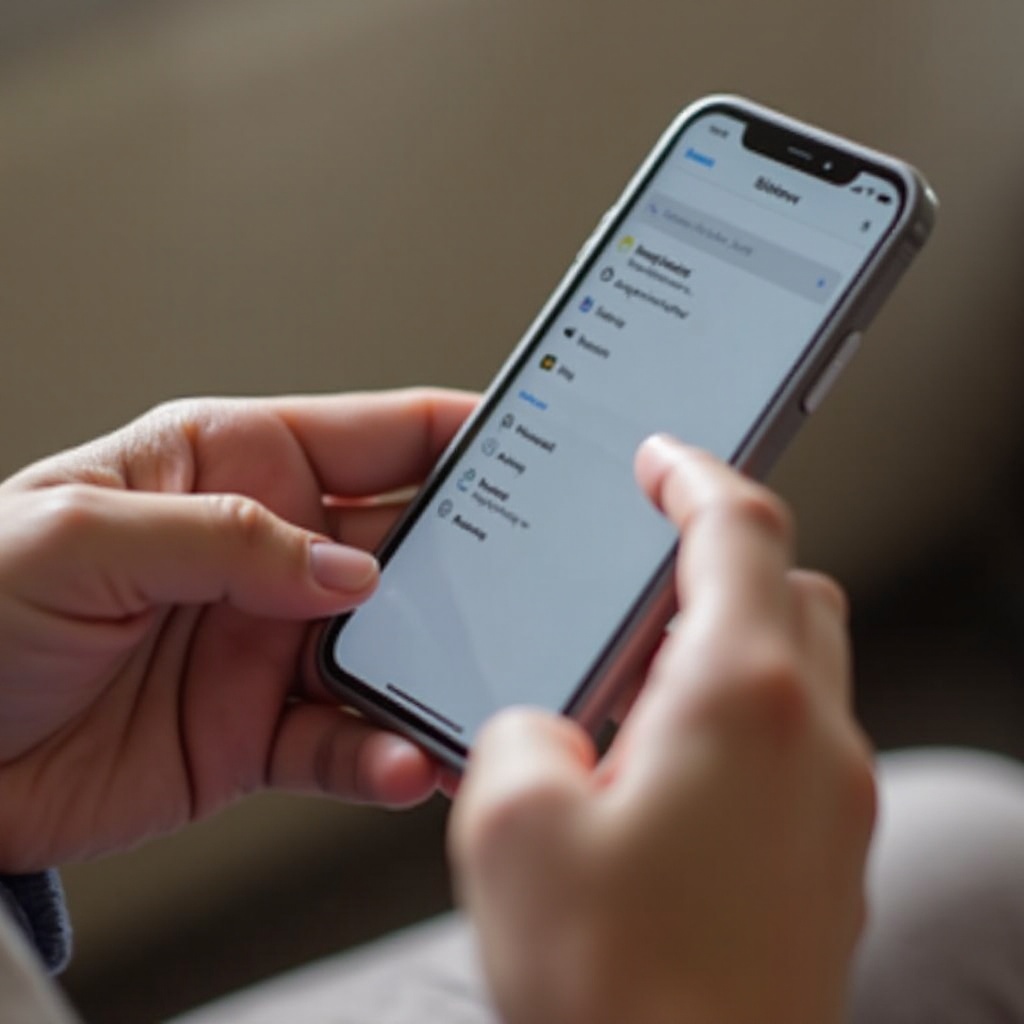
فهم وظيفة ‘Control F’
تساعد أداة ‘Control F’ على أجهزة الكمبيوتر المستخدمين في العثور بسرعة على كلمات أو عبارات محددة داخل مستند أو صفحة ويب. إنها ميزة شائعة بسبب بساطتها وفعاليتها، خاصة عند التعامل مع كميات كبيرة من البيانات أو المستندات الطويلة. ومع ذلك، لا يوجد مثل هذا الاختصار على الأجهزة المحمولة مثل الآيفون. بدلاً من ذلك، تقدم Apple طرقًا فريدة لتحقيق نتائج مماثلة. من خلال استغلال هذه القدرات البحثية على الآيفون الخاص بك، يمكنك تحديد المعلومات بفعالية. دعونا نبدأ باستكشاف كيفية استخدام هذه الوظائف بدءًا من المتصفح الافتراضي، Safari.
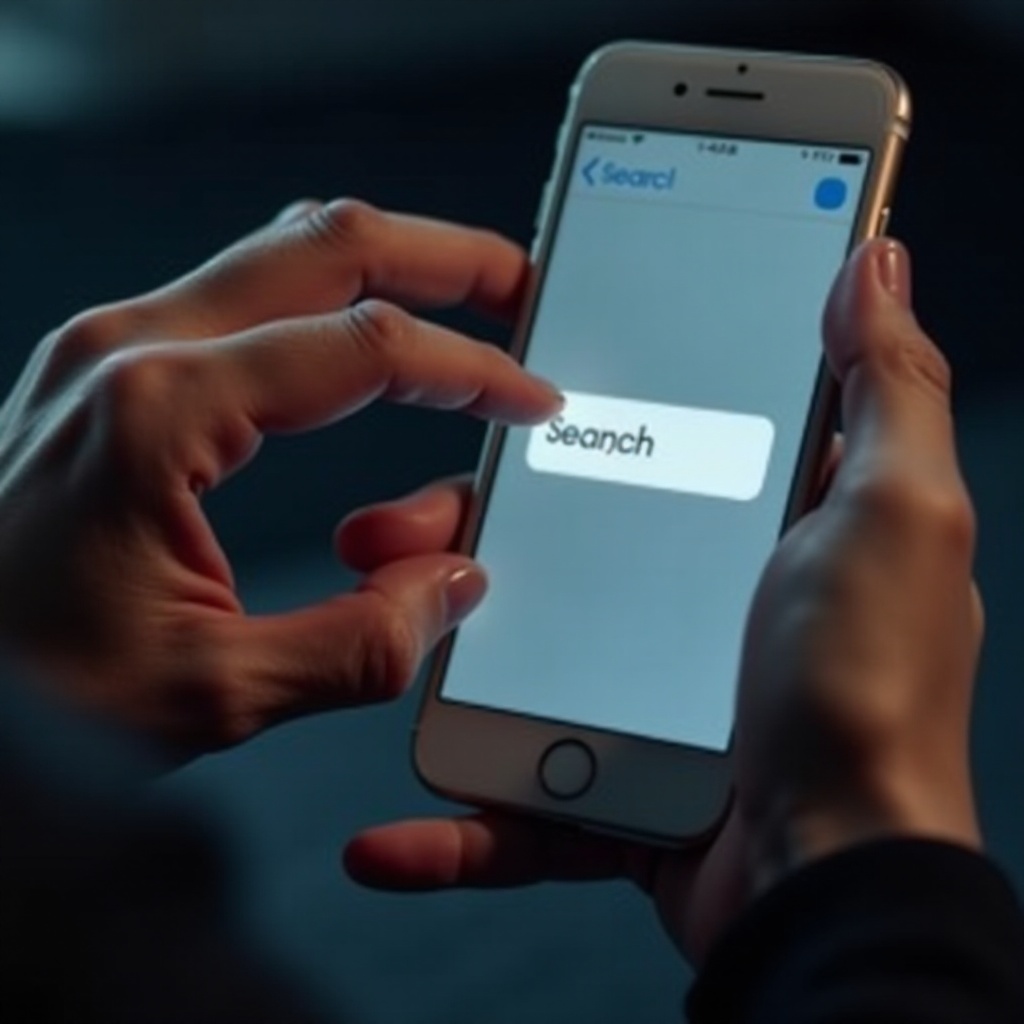
كيفية استخدام البحث النصي في Safari على الآيفون
تحديد كلمة أو عبارة معينة في صفحة ويب في Safari هو أمر بسيط. إليك كيفية ذلك:
- افتح Safari وانتقل إلى الصفحة التي تحتاج إلى البحث فيها.
- اضغط على أيقونة المشاركة في الأسفل (مربع مع سهم يشير إلى الأعلى).
- قم بالتمرير لأسفل للعثور على “Find on Page” وحددها.
- أدخل الكلمة أو العبارة التي تبحث عنها في الشريط.
سيتم تمييز النتائج مباشرة على صفحة الويب، مما يوفر لك تجربة شبيهة بـ ‘Control F’.
فهم هذه الأساليب يسمح للمستخدمين بتحسين تنقلهم في الويب بفعالية، ولكن قدرات البحث في الآيفون تمتد إلى ما بعد صفحات الويب إلى التطبيقات المحلية.
استكشاف ميزات البحث في تطبيقات الآيفون الأصلية
بالإضافة إلى محتوى الويب، يحتاج مستخدمو الآيفون غالبًا إلى وظائف البحث داخل تطبيقاتهم. إليك كيفية استغلال هذه الميزة في بعض التطبيقات الأصلية على الآيفون:
البحث في تطبيق الملاحظات
- افتح تطبيق الملاحظات.
- تصفح المجلدات أو استخدم شريط البحث في الأعلى ببساطة.
- أدخل الكلمة المفتاحية أو العبارة وسيقوم التطبيق بتمييز مصطلحات البحث الخاصة بك عبر ملاحظاتك، مما يسهل العثور على المحتوى المحدد بسرعة وكفاءة.
البحث في تطبيق الرسائل
- افتح تطبيق الرسائل.
- اسحب لأسفل لتظهر شريط البحث في الأعلى.
- أدخل الكلمة المفتاحية أو العبارة المراد البحث عنها وستظهر لك المحادثات التي تحتوي على هذا المصطلح. هذا مفيد للغاية لمراجعة التفاعلات الماضية أو تحديد الوسائط المشتركة.
البحث في تطبيق البريد
- افتح تطبيق البريد.
- اضغط على شريط البحث في أعلى صندوق البريد الوارد.
- أدخل كلماتك الرئيسية، وسيقوم التطبيق بتصفية الرسائل الإلكترونية لعرض الرسائل ذات الصلة، مما يساعد في اكتشاف رسائل البريد الإلكتروني والمرفقات المحددة بسلاسة.
ميزات البحث هذه تعزز بشكل كبير الإنتاجية، وهناك خيارات بحث أوسع متاحة أيضًا عبر نظام الآيفون.
استخدام Spotlight للبحث على مستوى النظام
Spotlight Search هو أداة قوية لإجراء عمليات البحث عبر جهازك بالكامل. يمكنه استرجاع المحتوى من التطبيقات والمستندات والوسائط وجهات الاتصال وغيرها. لاستخدام Spotlight:
- اسحب لأسفل على الشاشة الرئيسية أو داخل أي تطبيق للوصول إلى Spotlight.
- أدخل استفسارك عن البحث. سيعرض Spotlight النتائج من التطبيقات والإعدادات واقتراحات الويب والمزيد.
مع Spotlight، يمتد استرجاع المعلومات إلى ما وراء عمليات البحث الخاصة بالتطبيقات، حيث يوفر للمستخدمين تجربة بحث موحدة وشاملة.
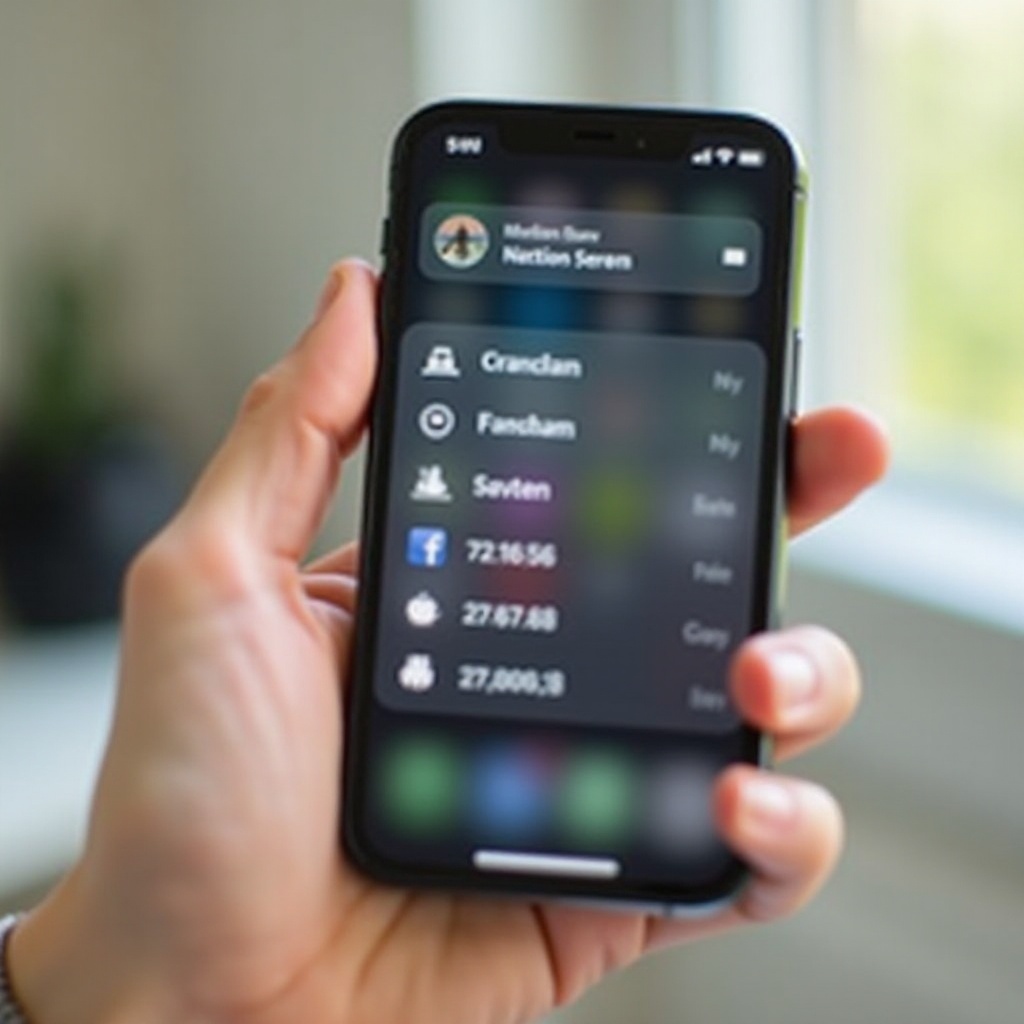
تطبيقات الجهات الخارجية لتحسين البحث النصي على الآيفون
بالنسبة لأولئك الذين يبحثون عن وظائف بحث أكثر تقدماً أو شمولية، تقدم العديد من التطبيقات التابعة لجهات خارجية حلولًا:
- Evernote: تقدم ميزات بحث قوية داخل الملاحظات والمستندات، مما يجعلها مثالية للمحترفين والطلاب.
- Google Drive: يبحث بكفاءة في المستندات المخزنة في السحابة.
- Notion: يوفر أدوات بحث متطورة داخل مساحات العمل الخاصة به، ممتازة لإدارة المشاريع.
تعزز هذه التطبيقات من قدرات البحث، مما يسمح للمستخدمين بإجراء عمليات بحث أكثر تعقيدًا أو شمولية، مما يجعل تجربة الايفون متوافقة مع الاحتياجات الفردية.
نصائح وحيل للبحث بفعالية
لزيادة كفاءة البحث على الآيفون الخاص بك، ضع في اعتبارك هذه الاقتراحات:
- قم بتحديث التطبيقات وبرامج النظام بانتظام للاستفادة من ميزات البحث الأحدث.
- استخدم الكلمات المفتاحية المحددة لتحسين نتائج البحث.
- استفد من فلاتر البحث المتوفرة في التطبيقات المختلفة، مثل الرسائل الإلكترونية أو مشغلات الوسائط.
- قم بمزامنة جهازك مع خدمات السحابة للوصول الأوسع إلى المحتوى.
يمكن لإتقان هذه الاستراتيجيات أن يساعد في توفير الوقت وتحسين الإنتاجية عبر استخدامك للهاتف الذكي.
المشاكل الشائعة واستكشاف الأخطاء وإصلاحها
أثناء استخدام هذه ميزات البحث، قد تواجه بعض المشاكل الشائعة:
- البحث البطيء: تأكد من أن جهازك محدث بأحدث إصدار من نظام التشغيل iOS وأن المساحة التخزينية كافية.
- صعوبة في العثور على مصطلحات محددة: أعد التحقق من التهجئة وحاول استخدام مرادفات للحصول على نتائج أفضل.
- عدم عمل Spotlight: قد تحتاج إلى إعادة تشغيل جهازك أو إعادة فهرسة Spotlight من خلال الإعدادات.
يساهم الوعي بهذه المشاكل وحلولها في تجربة بحث أكثر سلاسة.
خاتمة
حتى وإن لم يكن لدى الآيفونات ميزة ‘Control F’ مباشرة مثل أجهزة الكمبيوتر، فهي تعوض عن ذلك بأدوات قوية مدمجة وخيارات بحث تابعة لجهات خارجية. من Safari إلى Spotlight والعديد من التطبيقات، يصبح البحث عن النصوص متنوعًا وفعالًا. يمكن للتعلم كيفية إتقان هذه الوظائف تحسين التفاعلات الرقمية بشكل كبير، مما يتيح لك الوصول السريع والفعال إلى المعلومات الضرورية.
الأسئلة الشائعة
هل يمكنك استخدام ‘Control F’ على المتصفحات الأخرى غير سفاري على الآيفون؟
نعم، توفر معظم المتصفحات الأخرى على الآيفون، مثل كروم وفايرفوكس، ميزات مشابهة للبحث في الصفحة والمتاحة من خيارات القائمة الخاصة بهم.
هل هناك اختصار للبحث عن النصوص على الآيفون مشابه لـ ‘Control F’؟
أقرب البدائل هي ميزة البحث في الصفحة ضمن سفاري أو تطبيقات المتصفحات الأخرى، واستخدام Spotlight للبحث الأوسع.
ما هي بعض التطبيقات التابعة للجهات الخارجية الموصى بها للبحث عن النصوص؟
إيفرنوت، جوجل درايف، ونوشن هي تطبيقات تابعة لجهات خارجية شهيرة تقدم وظائف بحث مكررة لأنواع مختلفة من المحتوى على الآيفون الخاص بك.
